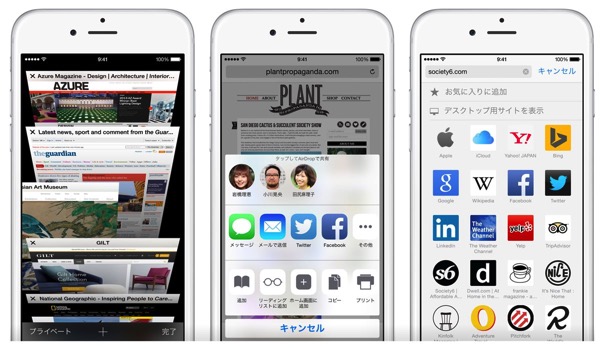
はじめに
MacやPCでのウェブブラウザはもっぱらGoogle Chromeですが、iPhoneでは標準ウェブブラウザのSafari(サファリ)を愛用している@fwhx5296ことShigeです。
標準であるがゆえにアプリ間の連携や「Safari Extensions」等の使い勝手がよくて、Chromeを使う気になれない感じです。
タブ切り替え画面でこうすればSafariをさらに快適に閲覧することができるよ
そのSafariですが、効率良くウェブブラウジングするには「タブ切り替え画面」で開いているページの確認をすることです。
▼メニューの一番右にあるアイコンをタップすると、タブが開きます。
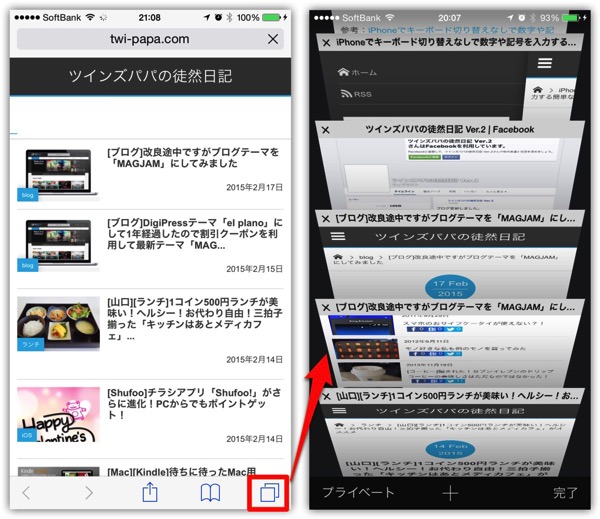
▼少しタブの位置をずらしたとしても、せいぜい6タブが精一杯です。
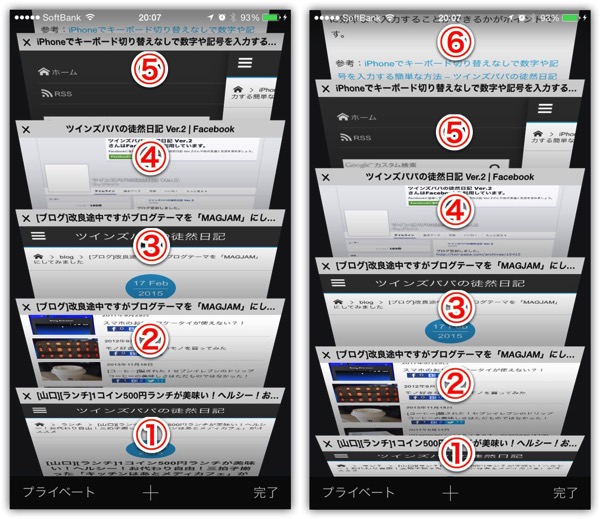
▼しかし、さらに快適に一覧するために、横向き(ランドスケープモード)にしてみます。
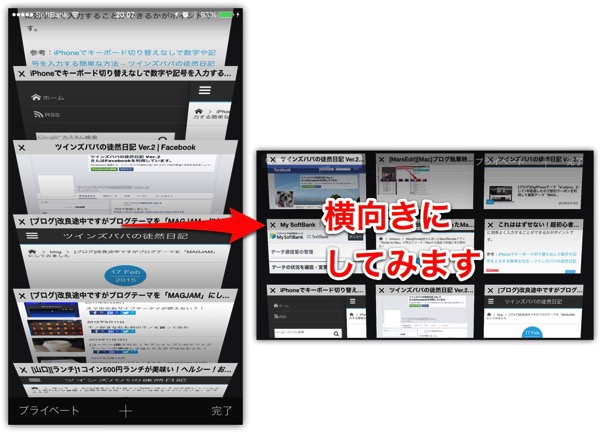
▼若干、1タブ当たりの表示面積は小さくなりますが、タイトルを確認することができるので、どんなページかはわかります。6タブから一気に9タブまで表示ページ数が増えます。
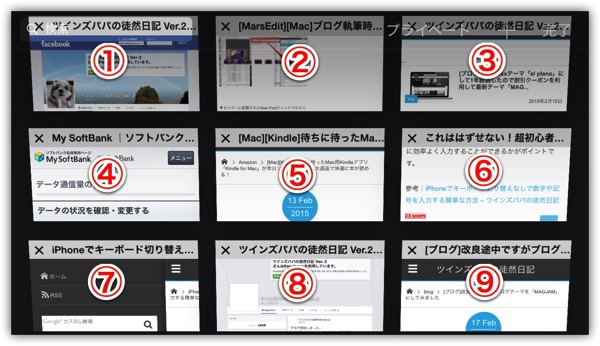
▼参考までに、iPhoneと同じApple IDをiPadやiMacで使っていると、同期されてiPhoneでも見ることができます。
縦向きの場合、タブ画面を下方向へスクロールすると現れます。
「iMac 5K Retina」と「iPad mini」の表示ページです。
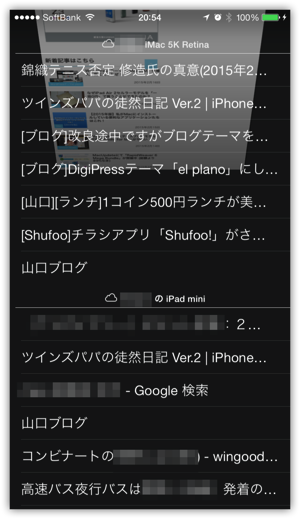
▼横画面の場合も同様に現れます。
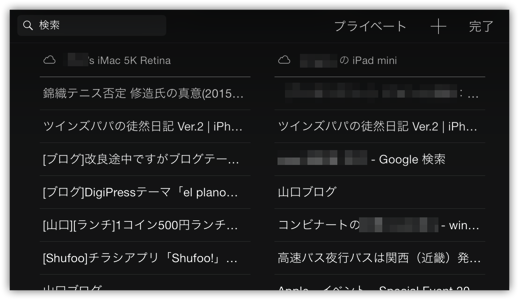
おわりに
ご存じの方もおられるかもしれませんが、私は今日気づきましたw
iPhoneを触っていると、今まで気づかなかった挙動や表示を発見することがあります。
それもまた楽しみの一つ。
ちなみに使用デバイスはiPhone 6です。
【関連】
- [Safari]ツイパパが使用しているSafariの便利機能について | ツインズパパの徒然日記 Ver.2
- [Mac][iPhone]Safariで小さな文字を大きく表示させて読みやすくする方法 | ツインズパパの徒然日記 Ver.2
- [iPhone][iOS8]2大ブラウザSafariとChromeで開きすぎたタブを一気に閉じる方法を調べてみたよ | ツインズパパの徒然日記 Ver.2
- [iPhone][アプリ]2大ブラウザSafariとChromeの開きすぎたタブを一気に気持ちよく閉じる一つの方法 | ツインズパパの徒然日記 Ver.2
- [iPhone][iOS]SafariではDynamic Type機能で文字が大きくできないと思っていたけどこうすれば使えますね | ツインズパパの徒然日記 Ver.2

![[iPhone]タブ切り替え画面をこうすればSafariをさらに快適に閲覧することができるよ](https://twi-papa.com/wp-content/uploads/2015/02/1-IMG_4235.png)
![[iPhone]タブ切り替え画面をこうすればSafariをさらに快適に閲覧することができるよ](https://twi-papa.com/wp-content/uploads/2015/02/map-525349_640.png)
コメントはこちら